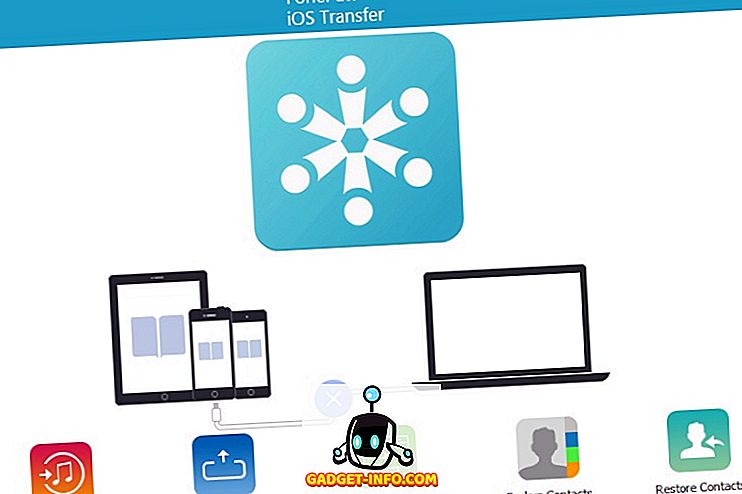Windows 10 ha portato un certo numero di nuove fantastiche funzionalità, ma la funzionalità preziosa deve essere Cortana. L'assistente virtuale con una personalità ha reso molto più facile una serie di compiti. Mentre ti permette di svolgere determinate attività come impostare un promemoria, navigare in un luogo, ricevere notizie, aprire un'app, ecc., Mancano alcune abilità. Ad esempio, non è possibile spegnere o riavviare il PC semplicemente chiedendo a Cortana di farlo. Mentre Cortana non lo fa in modo nativo, puoi costringerla a farlo. Sì, ci piace dominare! Quindi, ecco come puoi chiudere o riavviare Windows 10 con la voce usando Cortana:
1. Vai su Esegui usando Win + R e inserisci il comando "% appdata%" e premi "Ok" . Questo dovrebbe aprire la cartella " Roaming " all'interno della cartella " App Data ".

2. Quindi, andare su Microsoft-> Windows-> Start Menu-> cartella Programmi . Qui, fai clic con il pulsante destro su uno spazio vuoto e crea una nuova scorciatoia selezionando Nuovo-> Collegamento .
Nota : puoi anche andare direttamente alla cartella andando su Questo PC-> C: -> Utenti-> Nome utente-> Dati app-> Roaming-> Microsoft-> Windows-> Menu Start-> Programmi . "App Data" è una cartella nascosta, quindi assicurati di andare su Visualizza-> Opzioni-> Opzioni cartella e ricerca e seleziona "Mostra file, cartelle e unità nascoste".

3. Immettere la posizione del collegamento come "shutdown.exe -s -t 15" e fare clic su "Avanti" . Immettere il nome del collegamento come "Chiudi sessione" e fare clic su "Fine" . Per Riavvia, crea un altro collegamento con il percorso " restart.exe -r -t 15 " e chiamalo " Riavvia ".


Nota : è anche possibile impostare il percorso come "shutdown.exe -s" o "restart.exe -r", poiché "-t 15" è il ritardo di tempo prima che il computer si spenga o si riavvii con 15 essendo il numero di secondi . Inoltre, assicurati di nominare la scorciatoia di spegnimento come " Spegni " perché solo allora Cortana la riconoscerà.

4. Una volta terminato, premi il pulsante del microfono in Cortana oppure usa la hotword "Hey Cortana" e pronuncia "Apri Spegni" o "Apri Riavvia" . Quindi, dovresti ricevere una richiesta di conferma che il computer si spegne / si riavvia in 15 secondi o in qualsiasi momento impostato.


Ora riavvia o spegni il tuo PC con Windows 10 con Cortana
È possibile utilizzare lo stesso metodo per abilitare un comando di disconnessione in Cortana, poiché tutto ciò che si deve fare è creare un collegamento con posizione "logoff.exe -l". Bene, questo è piuttosto semplice, giusto? Quindi, prova questo sul tuo PC Windows 10 e spegnilo o riavvia il PC con facilità usando Cortana. Fateci sapere se avete problemi con questo metodo. Audio disattivato nella sezione commenti qui sotto.